
Лабораторная работа №4(1)
.DOCЛабораторная работа 4. Автоматизированное проектирование вычислительных сетей
Тема: Изучение средств автоматизированного проектирования и моделирования неоднородных вычислительных сетей.
Цель: Получить практические навыки проектирования сетей масштаба предприятия; научиться выбирать сетевые технологии и компоненты и уметь обосновывать свой выбор; освоить простейшие методы имитационного моделирования вычислительных сетей.
Порядок выполнения работы
1. Мы произвели в среде OPNET имитационное моделирование работы ЛВС, обладающей следующими характеристиками: ЛВС состоит из 20 компьютеров, принтера и 2 серверов – файлового и email-сервера. Пользователи используют различные приложения, такие как e-mail, просмотр web-страниц, видео и FTP. Также используются локальные сервисы: внутренний почтовый сервис (intranet e-mail), сервис базы данных и печати. Задача заключается в получении следующих результатов: время отклика сервера при использовании протокола FTP и при просмотре web-страниц. Также исследуется пропускная способность линии между ЛВС и ГВС.
2. Создание проекта. Запустили IT Guru. Выберите File → Open…и нашли в списке проект (Project) под названием Small_Company_LAN_over_WAN.
Модель рассматриваемой сети представлена на рисунке. Слева изображена ЛВС компании, в которой имеется 20 компьютеров и сервера, реализующих сервисы печати. Связь с ГВС происходит при помощи маршрутизатора Cisco по линии T1.
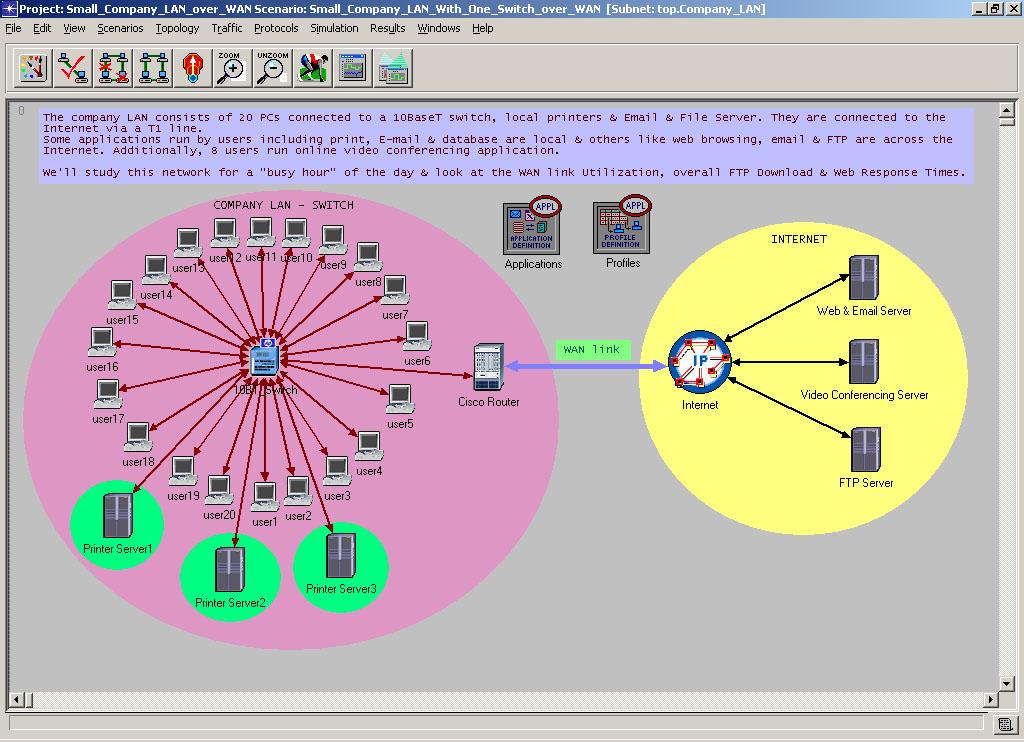
В компании также имеется e-mail и файловый сервер. В качестве упражнения предлагалось добавить сервер из палитры объектов (Object Palette) и сконфигурировать его для предоставления этих сервисов.
3. Добавление нового сервера. Открыли палитру объектов Object Palette.
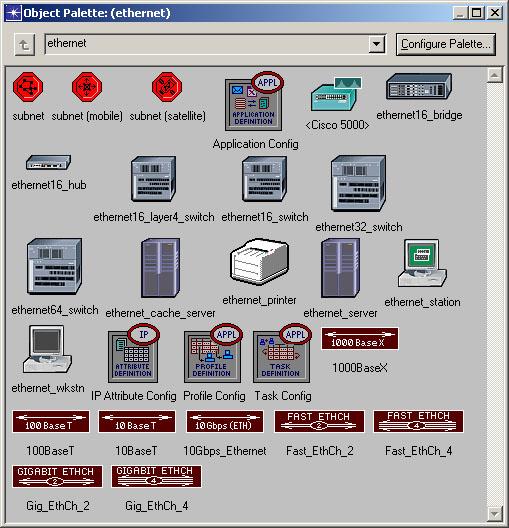
Здесь имеется множество сетевых компонентов. Из выпадающего меню выбрали подходящую группу компонентов, например, когда используется определенный поставщик оборудования или протокол. Выбрали в этом меню ethernet. Из объектов выбрали ethernet_server и добавили его в проект. Добавить связь между сервером и коммутатором, для этого выбрали связь 10BaseT из панели объектов и соединили ethernet_server и 10BT_Switch.

4. Настройка сервисов. Чтобы новый сервер поддерживал email и файловые сервисы, они должны быть настроены в объекте Application. Для этого мы открыли палитру объектов Object Palette и из выпадающего меню выбрали applications и объект типа Application Config.
После добавили этот объект в состав проекта, после чего по щелчку правой кнопки мыши выбрали пункт Edit Attributes.
В пункте Application Definition выбирали количество потоков (rows), которые будут циркулировать в сети, а также их названия (name) и описание (Description)

Потоки могут быть следующих типов: Custom (чтобы его использовать, нужно сначала настроить составляющие поток транзакции в объекте Task Definition); Database; Email; Ftp; Http; Print; Remote Login; Video Conferencing; Voice.
Параметры потоков можно выбрать либо стандартные (Low Load, Medium Load, Heavy Load), либо настраивать характерными для каждого потока параметрами, основными из которых являются тип распределения интервала времени между транзакциями, размер транзакций и тип сервиса.
5. Конфигурирование локального u1089 сервера для предоставления Email и файлового сервисов. Выбрали только что созданный объект ethernet_server и открыли окно редактирования атрибутов. Указали в качестве имени (свойство Name) Email & File Server.
Щелкнули мышью на поле Value свойства Application: Supported Ser-vices, где стоит None и выбираете Edit…
После этого настроили поддержку двух приложений следующим образом:
• установили число потоков (rows) на 2.
• выбрали название (Name) первого потока Email (Heavy).
• название второго потока – Database.

6: Настройка и запуск имитационной модели. Прежде, чем приступать к процессу имитационного моделирования, нужно выбрать характеристики, параметры которых требуется оценить. Это можно сделать несколькими способами:
• щелкнули правой кнопкой мыши на интересующем объекте и выбрали пункт Choose Individual Statistics. В открывшемся меню выбрали все характеристики, параметры которых планировалось рассмотреть;
• определили необходимые характеристики через меню Simulation → Choose Statistics (Advanced) и выбирав интересующие объекты и их параметры.
После настройки всех объектов в сети приступили к оценке производительности сети:
• нажали на кнопку настройки/запуска моделирования (configure/run simulation).
• установили продолжительность (Duration) 1 час.
• запустили процесс (Run). Состояние процесса будет отражаться графиками скорости и используемой оперативной памяти.
• после завершения процесса нажали Close.
3.6. Оценка результатов. Кода процесс моделирования закончился, приступили к оценке времени отклика сервера при использовании протокола FTP и при просмотре web-страниц, а также к исследованию использования линии между ЛВС и ГВС. Для этого щелкнули правой клавишей мыши на объекте WAN link и выбрали просмотр результатов (View Results), после чего раскрыли строку point-to-point и выбрали utilization ←, так как нас интересует использование канала при входящем трафике.
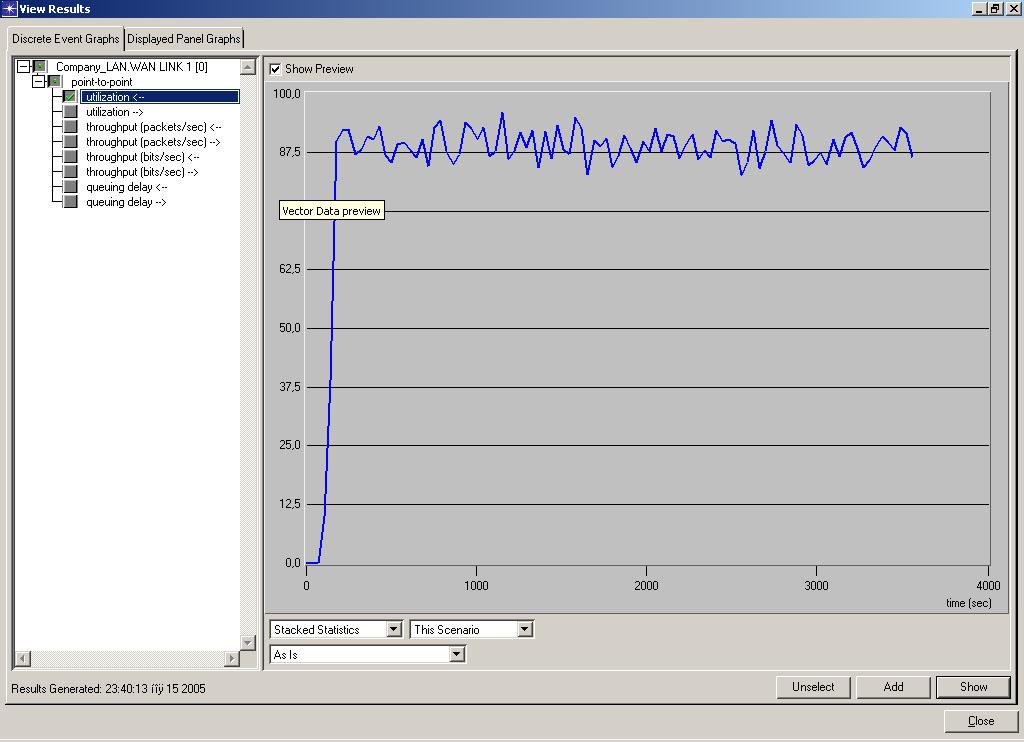
Закрыв это окно, щелкнули правой кнопкой мыши на свободном от объектов месте и выбрали пункт меню View Results, чтобы просмотреть общую статистику (Global Statistics). Для оценки времени отклика сервера при использовании протокола FTP выбрали Ftp → Upload Response Time (sec), при просмотре web-страниц - Http → Page Response Time (sec).
Полученные графики имеют следующий вид:

